9 nastavení soukromí na iPhonu, která byste měli hned zapnout

Apple odvádí v oblasti soukromí lepší práci než většina společností. Ne všechna výchozí nastavení iPhonu jsou ale v nejlepším zájmu uživatele.
S iOS 16 udělal Apple další kolo průlomů s funkcí Live Text . Chcete-li to odhadnout několika slovy, můžete nyní použít Živý text k interakci s videi v aplikaci Fotky nebo s obrázky na webových stránkách – jedná se o významný skok od omezené funkčnosti této funkce k interakci pouze s obrázky v aplikaci Fotky v minulost.
Tento upgrade s sebou samozřejmě přináší také nové možnosti, jak funkci co nejlépe využít. Nyní můžete například přímo otevřít, zkopírovat, sdílet nebo přidat do záložek webový odkaz z videa dostupného v aplikaci Fotky podle vašeho požadavku.
V tomto příspěvku vám ukážeme, jak používat živý text k otevírání odkazů z videa na vašem iPhonu nebo iPadu.
Jak otevřít odkazy z videa na iOS 16
Otevřete na svém iPhonu nebo iPadu aplikaci Fotky .
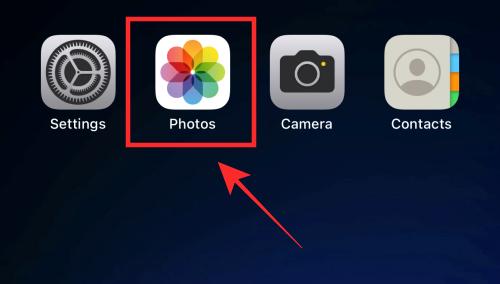
V dolní části klepněte na Alba , pokud jste na jiné kartě.
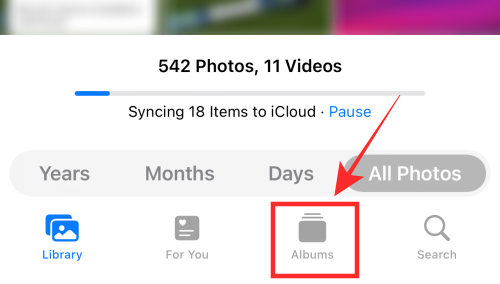
Přejděte dolů a v části „Typy médií“ vyberte složku Videa .
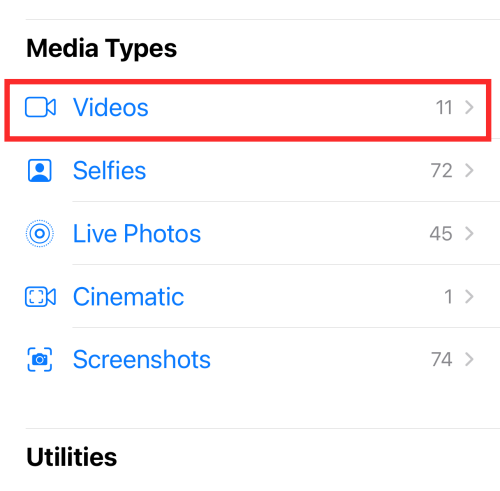
Klepnutím na libovolné video jej přehrajete.
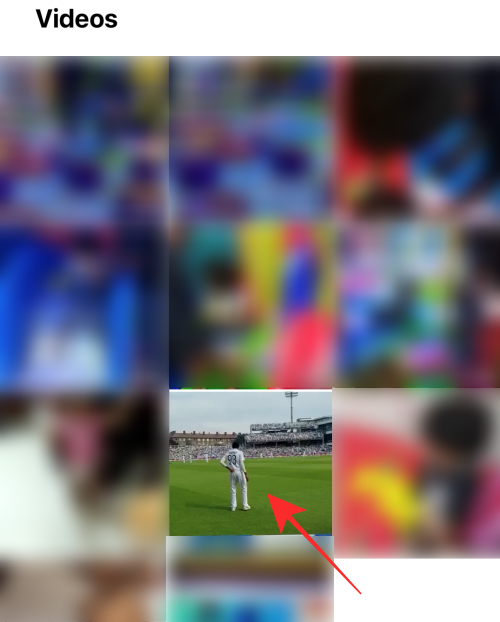
Když uvidíte webový odkaz, který chcete otevřít, klepněte na „tlačítko pauzy“ na spodním panelu.
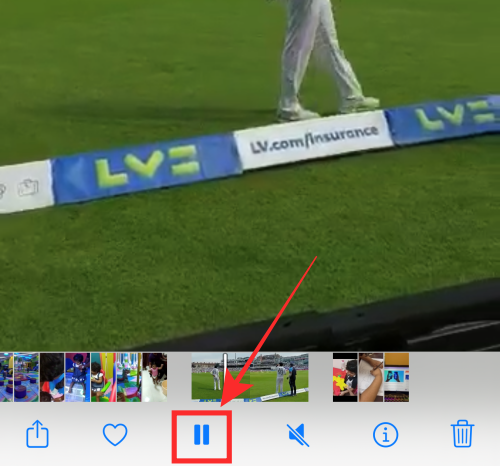
V tomto okamžiku můžete použít funkci „Živý text“ k otevření odkazu dvěma způsoby – jedním způsobem je klepnutí na ikonu Živý text a druhým klepnutím na odkaz na pozastaveném snímku na obrazovce. Podívejme se, jak se to dělá.
Možnost 1: Použití ikony Živý text
Klepněte na ikonu Živý text v pravém dolním rohu videa.
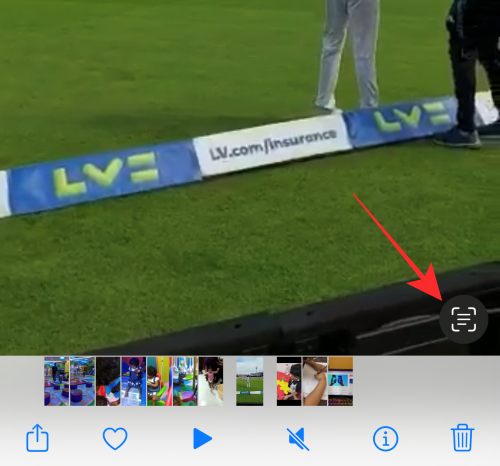
V levém dolním rohu videa se zobrazí ikona prohlížeče s odkazem na otevření vybraného webového odkazu. Klepnutím na odkaz otevřete webový odkaz ve webovém prohlížeči.
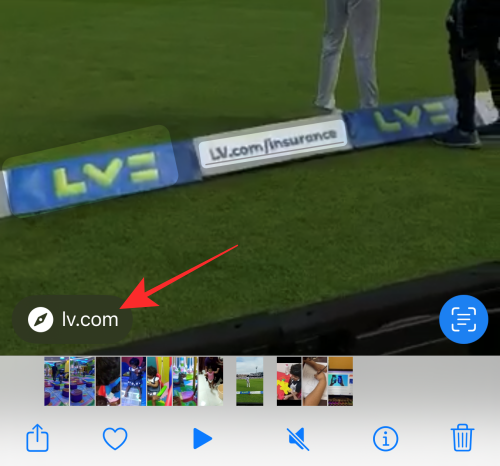
Případně, pokud klepnete na webový odkaz ve výběru Živý text u videa, odkaz se vám otevře ve webovém prohlížeči.
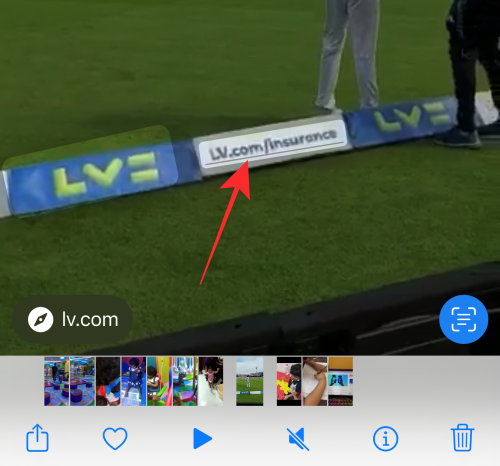
To je vše pro první metodu. Nyní vám ukážeme druhý způsob.
Možnost 2: Dlouhé stisknutí odkazu ve videu
Po pozastavení videa dlouze stiskněte libovolný webový odkaz na rámečku pozastavení.
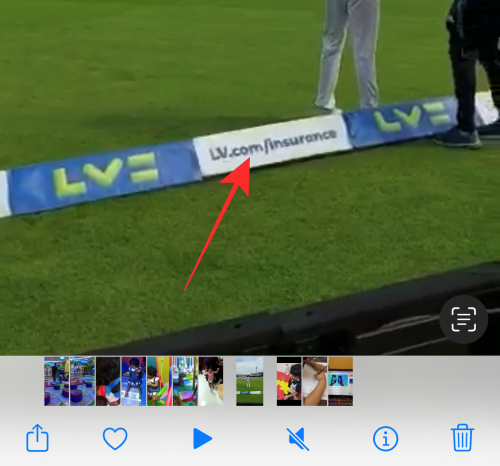
Uprostřed se zobrazí náhled webu s rozbalovací nabídkou s následujícími možnostmi — Otevřít odkaz, Přidat do seznamu četby, Kopírovat odkaz a Sdílet.
Výběrem možnosti Otevřít odkaz otevřete odkaz v prohlížeči.
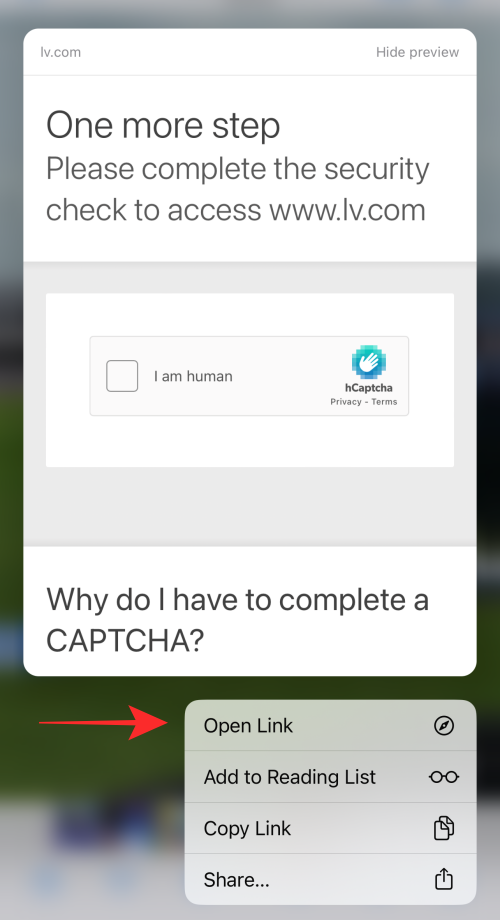
Můžete použít výběr živého textu u jakéhokoli videa?
V současné době je živý text podporován pouze v aplikaci Fotky, prohlížeči Safari, aplikaci Fotoaparát a Quick Look. Takže odpověď na otázku zní – „Ne“. Ne, živý text nelze použít na žádné video. Pokud například pozastavíte video na YouTube, nebudete mít přístup k živému textu. Podobná situace by byla, kdybyste se pokusili pozastavit snímek a získat text nebo odkazy z videí vložených pomocí jakékoli jiné nepodporované platformy.
To je prozatím vše! Podělte se s námi o své zkušenosti s Live Textem v komentářích!
Apple odvádí v oblasti soukromí lepší práci než většina společností. Ne všechna výchozí nastavení iPhonu jsou ale v nejlepším zájmu uživatele.
Pomocí tohoto akčního tlačítka můžete kdykoli na telefonu zavolat ChatGPT. Zde je návod, jak otevřít ChatGPT pomocí akčního tlačítka na iPhonu.
Jak pořídit dlouhý snímek obrazovky na iPhonu vám pomůže snadno zachytit celou webovou stránku. Funkce posouvání obrazovky na iPhonu je k dispozici v systémech iOS 13 a iOS 14 a zde je podrobný návod, jak pořídit dlouhý snímek obrazovky na iPhonu.
Heslo k iCloudu můžete změnit mnoha různými způsoby. Heslo k iCloudu můžete změnit v počítači nebo v telefonu prostřednictvím podpůrné aplikace.
Když pošlete společné album na iPhonu někomu jinému, bude muset daná osoba souhlasit s připojením. Existuje několik způsobů, jak přijmout pozvánky ke sdílení alba na iPhonu, jak je uvedeno níže.
Protože jsou AirPods malá a lehká, někdy se snadno ztratí. Dobrou zprávou je, že než začnete rozebírat dům a hledat ztracená sluchátka, můžete je sledovat pomocí iPhonu.
Věděli jste, že v závislosti na regionu, kde se váš iPhone vyrábí, se může lišit od iPhonů prodávaných v jiných zemích?
Zpětné vyhledávání obrázků na iPhonu je velmi jednoduché, když můžete použít prohlížeč v zařízení nebo některé aplikace třetích stran pro více možností vyhledávání.
Pokud potřebujete často někoho kontaktovat, můžete si na svém iPhonu nastavit rychlé volání pomocí několika jednoduchých kroků.
Otočení obrazovky v horizontální rovině na iPhonu vám pomůže pohodlněji sledovat filmy nebo Netflix, prohlížet PDF soubory, hrát hry atd. a mít lepší zážitek.








